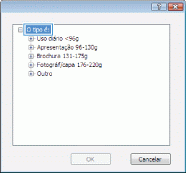Imprimir em papel timbrado pré-impresso ou formulários com o Windows
| 1.
|
| No menu Arquivo do programa de software, clique em Imprimir.
|

|
| 2.
|
| Selecione o produto e, em seguida, clique no botão Propriedades ou Preferências.
|

|
| 3.
|
| Clique na guia Papel/Qualidade.
|

|
| 4.
|
| Na lista suspensa Tipo de papel, clique na opção Mais….
|

|
| 5.
|
| Expanda a lista de opções Tipo é:.
|
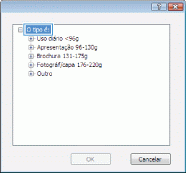
|
| 6.
|
| Expanda a lista de opções Outros.
|

|
| 7.
|
| Selecione a opção para o tipo de papel que você está usando e clique no botão OK.
|

|
HP LaserJet 600 M601 M602 M603 Imprimir em papel timbrado pré-impresso ou formulários com o Windows